So beheben Sie den Dampf -API -Fehler nicht initialisieren können
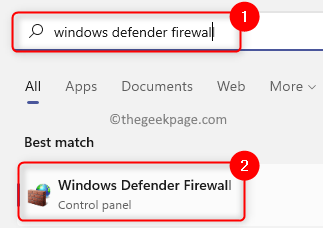
- 3173
- 674
- Matteo Möllinger
Einer der vielen Fehler, mit denen Steam -Benutzer konfrontiert sind, ist die Dampf -API kann nicht initialisieren Fehler. Dieser Fehler tritt auf, sobald ein Spiel vom Benutzer über die Bibliothek in der Steam -Anwendung gestartet wird. Der Benutzer sieht sich vor Unannehmlichkeiten, sobald dieser Fehler geworfen wird, da das Spiel nicht geöffnet und gespielt werden kann. Basierend auf den Ansichten verschiedener Benutzer, die mit diesem Fehler konfrontiert sind. Einige der identifizierten Ursachen sind Windows Firewall, die Dampf daran hindert.
Machen Sie sich keine Sorgen, wenn Sie diesen Fehler mit Steam auf Ihrem Windows -PC konfrontieren. Lesen Sie diesen Beitrag vor, um die Korrekturen zu finden, mit denen Sie die beheben können Dampf -API kann nicht initialisieren Fehler auf Ihrem PC.
Inhaltsverzeichnis
- Methode 1 - Dampf durch Windows Defender Firewall zulassen
- Methode 2 - Option vom Steam Beta -Programm abteilen
- Methode 3 - Dampf als Administrator ausführen
Methode 1 - Dampf durch Windows Defender Firewall zulassen
1. Klick auf das Fenster beginnen Schaltfläche in Ihrer Taskleiste.
Typ Windows Defender Firewall Im Windows -Suchfeld.
Klicke auf Windows Defender Firewall im Suchergebnis.
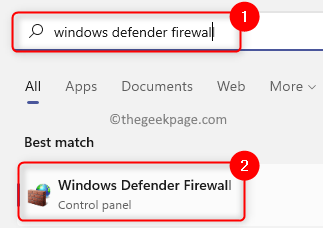
2. Klicken Sie auf dieser Seite auf Ermöglichen Sie eine App oder Funktion über Windows Defender Firewall im linken Bereich.
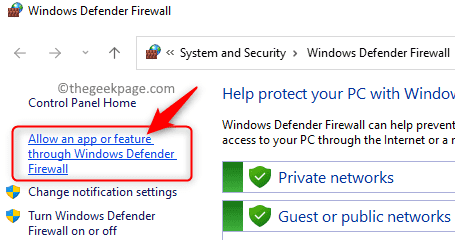
Auf der Apps erlaubt Fenster, das sich öffnet, klicken Sie auf die Einstellungen ändern Schaltfläche oben, um Einstellungsänderungen vorzunehmen.
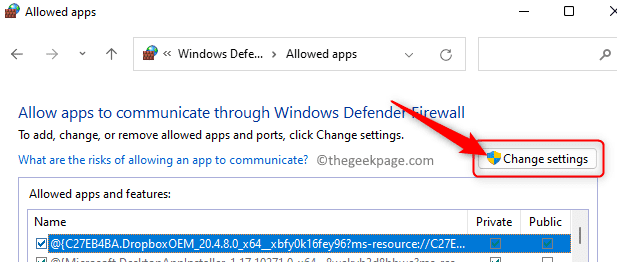
3. In der Schachtel mit der Überschrift Erlaubt Apps und Funktionen, scrollen und lokalisieren Dampf In der Liste der Apps.
Aktivieren Sie das Kontrollkästchen neben Dampf Diese App durch die Firewall zuzulassen.
Stellen Sie außerdem sicher, dass die Kästchen in der Spalte Privatgelände Und Öffentlich mit Dampf verbunden werden überprüft.
Schließlich klicken Sie auf OK Um die Änderungen zu speichern.
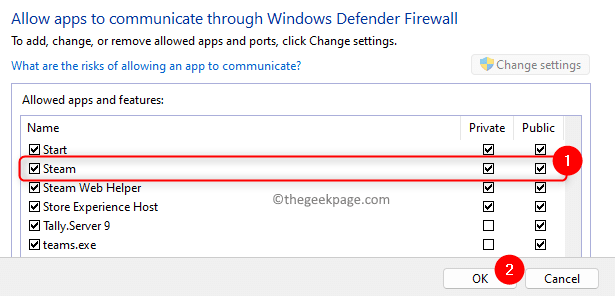
4. Wenn Sie in der Liste der Apps nicht in der Lage sind, Steam zu finden, klicken Sie auf die Erlauben Sie einer anderen App… Taste unten.
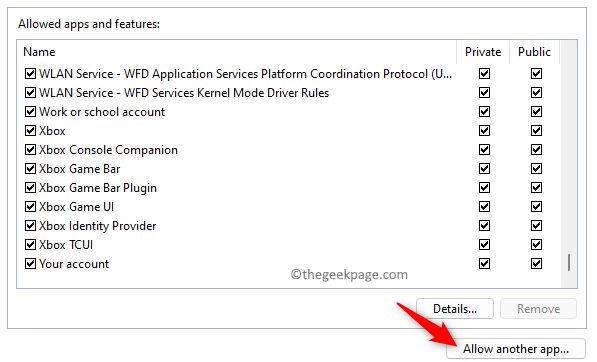
Im Fügen Sie ein App -Fenster hinzu, Klick auf das Durchsuche Taste.
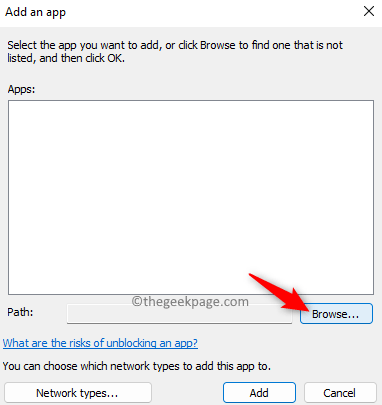
Stöbern Sie in der Installationsrichtung von Dampf auf Ihrem Computer. Standardmäßig ist der Speicherort C: \ Programmdateien (x86) \ Steam.
Wählen Sie hier die Datei aus Dampf.exe und klicken Sie auf Offen.
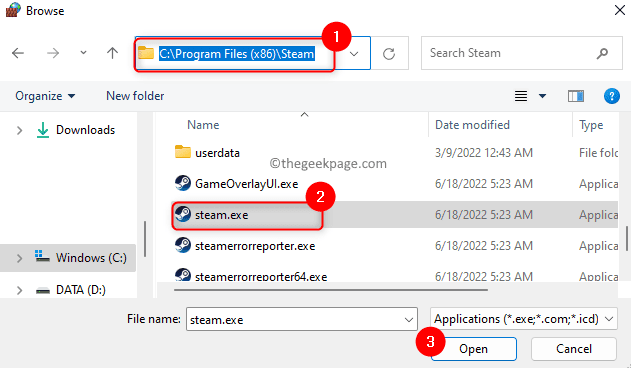
Zurück in Hinzufügen eine App Fenster, klicken Sie auf die Hinzufügen Schaltfläche, um der Liste der zulässigen Apps Dampf hinzuzufügen.
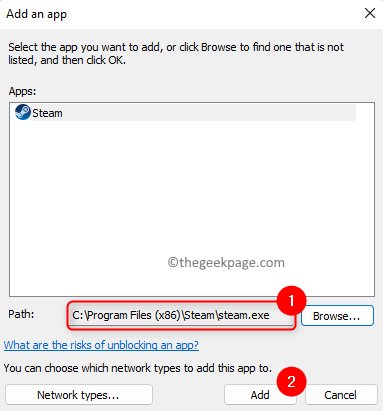
Führen Sie die in genannten Schritte aus Schritt 3 über.
5. Sobald Sie die Änderungen vorgenommen haben, Neustart dein Computer.
Versuchen Sie dann, ein Spiel in der Steam -Bibliothek zu starten, und überprüfen Sie, ob der Fehler behoben ist.
Methode 2 - Option vom Steam Beta -Programm abteilen
1. Öffne das Dampf Client auf Ihrem PC.
2. Klick auf das Dampf Menü oben und wählen Sie die Option Einstellungen.
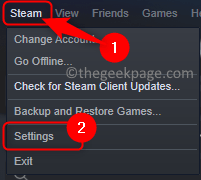
3. Im Einstellungen Fenster, stellen Sie sicher, dass Sie in der sind Konto Tab.
Klicken Sie auf der rechten Seite auf die Ändern… Taste im benannten Abschnitt Beta -Teilnahme.
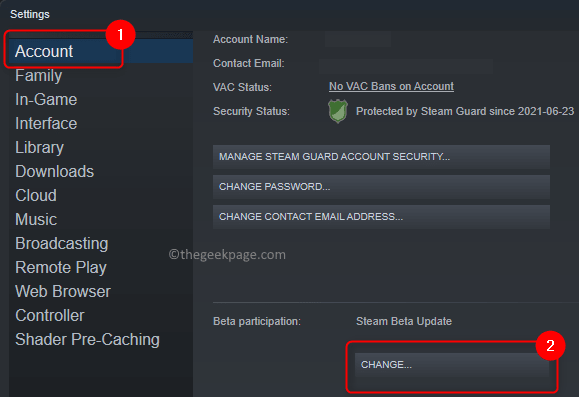
4. Verwenden Sie im geöffneten Fenster die Dropdown -Liste unten Beta -Teilnahme und wähle Keine - tele alle Beta -Programme ab.
Schließlich klicken Sie auf OK.
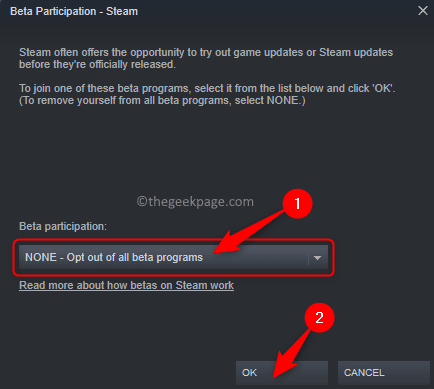
5. Sie werden eine Eingabeaufforderung sehen, die auffordert, Dampf neu zu starten, damit die Änderungen in den Einstellungen in Kraft treten können.
Klicken Sie auf diese Eingabeaufforderung auf die Starten Sie Dampf neu Taste.
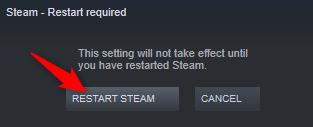
6. Warten Sie, bis der Dampf wieder wiedereröffnet wird.
Starten Sie nun das Spiel, das den Fehler erhöht, und prüfen Sie, ob es behoben ist.
Methode 3 - Dampf als Administrator ausführen
1. Suchen Sie die Dampf Verknüpfung auf Ihrem Desktop.
Rechtsklick Dazu und wählen Sie die Option Eigenschaften.
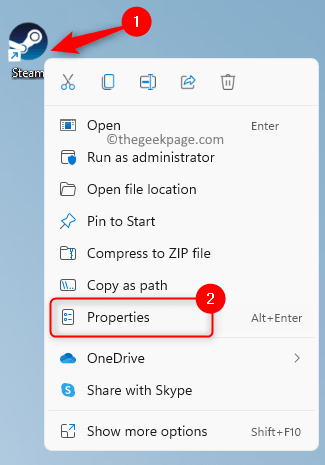
Notiz: Wenn Sie nicht die Steam-Verknüpfung auf Ihrem Desktop haben, können Sie zum Standard-Installationsverzeichnis wechseln und mit der rechten Maustaste auf den Steam klicken.EXE -Datei dort.
2. Wähle aus Kompatibilität Registerkarte in der Eigenschaften Fenster.
Im Einstellungen Abschnitt, aktivieren Sie das zugeordnete Kontrollkästchen Führen Sie dieses Programm als Administrator aus.
Schließlich klicken Sie auf Anwenden und dann weiter OK.
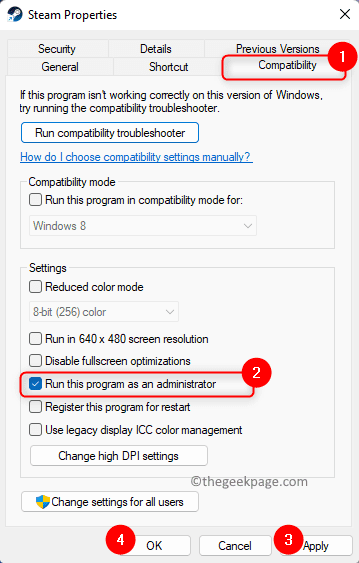
3. Wenn Sie Dialoge sehen, die Sie zur Bestätigung dieser Wahl auffordern, akzeptieren Sie sie.
Starten Sie Steam und überprüfen Sie, ob der Fehler beim Start des Spiels verschwunden ist.
Das ist es!
Danke fürs Lesen.
Wir hoffen, Sie haben die Korrekturen in diesem Artikel klar und informativ genug, um die zu lösen Dampf -API kann nicht initialisieren Fehler auf Ihrem Windows -PC. Wenn dies für Sie hilfreich war, teilen Sie uns bitte im Kommentarbereich unten Ihre Gedanken und Meinungen darüber mit.
- « Der Flugzeugmodus wird in Windows 11/10 [Fix] ausgegraut
- Chrome Remote -Desktop arbeitet nicht problematisch mit »

